So laden Sie Aufnahmen von Ihren Netgear Arlo-Kameras

Das Arlo-Kamerasystem von Netgear zeichnet Videos automatisch auf, wenn Bewegungen erkannt werden, und Sie können diese Videoaufnahmen in der Arlo-App anzeigen. Sie können die Aufnahmen aber auch direkt auf Ihr Telefon herunterladen, damit Sie sie beliebig teilen oder ansehen können.
VERWANDT: Einrichtung des Netgear Arlo Pro Kamerasystems
Netgear speichert Arlo-Kameraaufnahmen für bis zu sieben Tage, wenn Sie nicht für einen Abonnement-Plan bezahlen, was in der Regel mehr als genug Zeit ist, um sie zu sehen, bevor sie verschwinden. Wenn Sie jedoch eine Aufnahme länger aufbewahren müssen, müssen Sie nicht unbedingt für den aktualisierten Plan bezahlen. Laden Sie einfach das fragliche Video herunter.
Öffnen Sie die Arlo-App auf Ihrem Telefon und tippen Sie auf " Registerkarte "Bibliothek" unten.
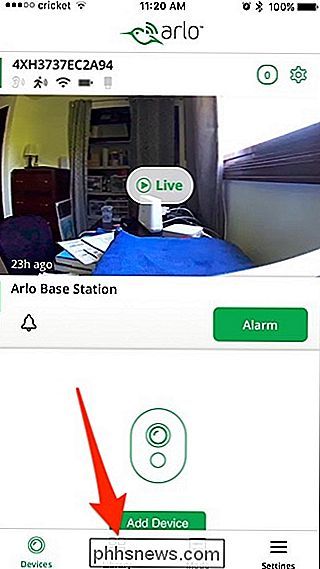
Wählen Sie ein Datum nach oben, um eine bestimmte Aufnahme zu finden. Datumsangaben mit grünen Punkten darunter zeigen Tage an, an denen ein bewegungsgetestetes Video aufgezeichnet wurde (außerdem können Sie keine Daten auswählen, die keine grünen Punkte aufweisen.)
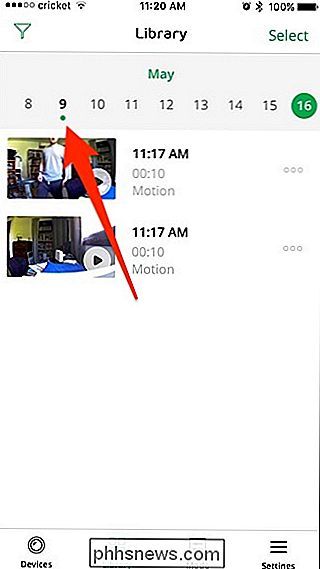
Sobald Sie das Video gefunden haben, das Sie herunterladen und speichern möchten, Es gibt zwei verschiedene Methoden zum Herunterladen. Die erste Option besteht darin, das Video zu öffnen (was automatisch abgespielt wird) und dann unten auf "Herunterladen" zu tippen.
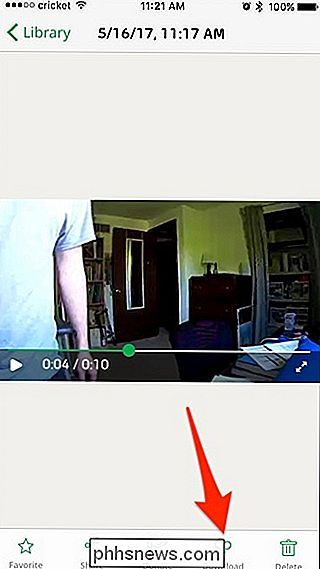
Wenn Sie der App nicht erlaubt haben, auf die Fotogalerie Ihres Handys zuzugreifen, ist dies der richtige Ort fragt Sie nach der Berechtigung, damit die Aufzeichnung auf Ihrem Telefon gespeichert werden kann.
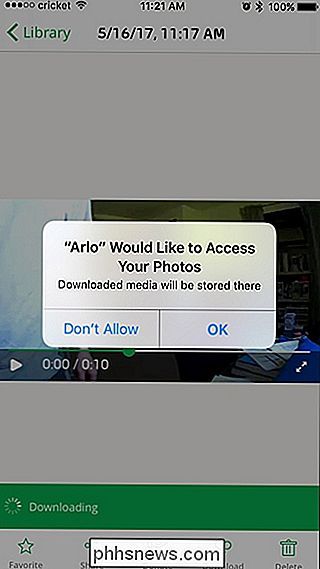
Die zweite Methode zum Herunterladen einer Aufzeichnung besteht darin, zum Hauptbildschirm der Bibliothek zurückzukehren und auf die Ellipsen neben dem Video zu tippen, das Sie speichern möchten
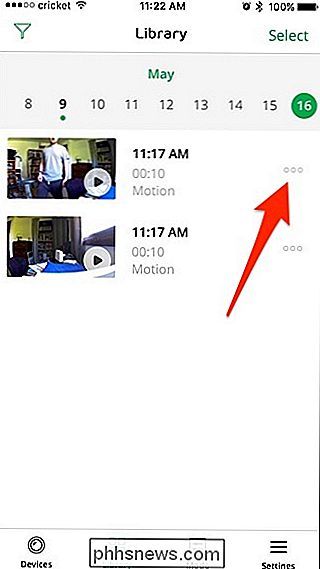
Wählen Sie dort "Download".
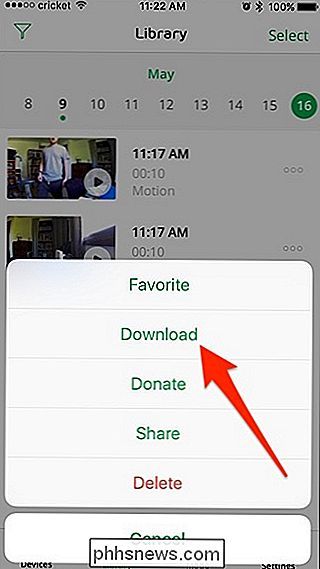
Wie bei der ersten Methode dauert das Herunterladen des Videos ein paar Minuten (abhängig von der Größe des Videos) und wird in der Fotogalerie Ihres Handys gespeichert kann zu diesem Zeitpunkt machen, was Sie wollen.

Wie man eine ganze Facebook-Gruppe meldet
Facebook ist ein großartiges Werkzeug, aber es ist nicht ohne Probleme. Jeder kann eine Facebook-Gruppe für jeden Zweck erstellen. Während viele Sportteams und Clubs Gruppen verwenden, um Dinge zu organisieren, gibt es auch Gruppen, die verwendet werden, um Missbrauch zu koordinieren, illegale Substanzen zu verkaufen und generell gegen die Nutzungsbedingungen von Facebook zu verstoßen.

So verwenden Sie Ethernet mit Ihrem Chromecast für schnelles und zuverlässiges Streaming
Der Chromecast ist ein ziemlich fantastisches kleines Streaming-Gerät, aber wenn Sie knackiges Wi-Fi (oder gar kein WLAN) haben ), wirst du eine wirklich schlechte Erfahrung haben. Glücklicherweise ist es einfach, dem ansonsten kabellosen Chromecast Ethernet-Unterstützung hinzuzufügen und dabei die Geschwindigkeit und Zuverlässigkeit der Chromecast-Verbindung zu verbessern.



